网页视频如何下载到本地 将网页视频下载到本地的方法
更新时间:2023-12-30 15:59:00作者:qiaoyun
很多人都喜欢使用浏览器来观看各种电视剧或者电影,有时候看到自己喜欢的一些视频也喜欢将其下载到本地来进行播放,只不过有部分用户还不明白网页视频如何下载到本地中,不同浏览器操作方法有所不同,本文这就给大家详细介绍一下将网页视频下载到本地的方法。
方法如下:
1、我们以360极速浏览器为例,本站提供360极速浏览器绿色版。
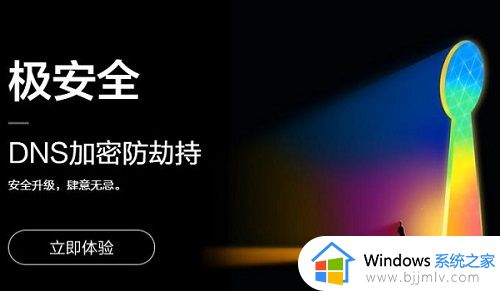
2、进入浏览器之后,点击右上角的一个四色方格图标。
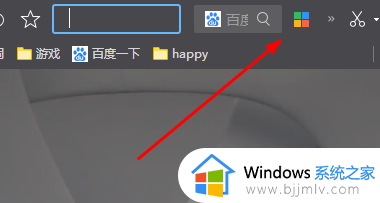
3、然后再搜索栏中输入“视频”。
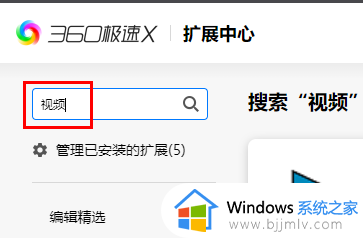
4、之后在右侧弹出的工具中,点击“视频下载小帮手”后面的安装。
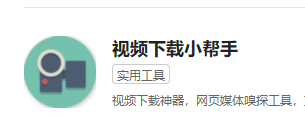
5、在弹出的菜单中,点击“添加”。
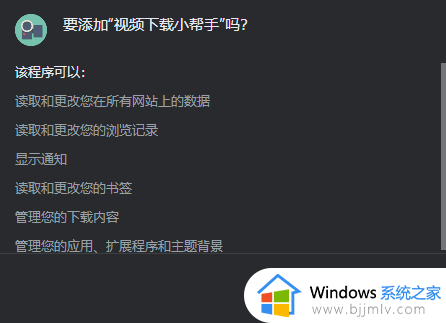
6、之后进入视频页面,点击右上角的小箭头,选择下拉中的“视频下载小帮手“。
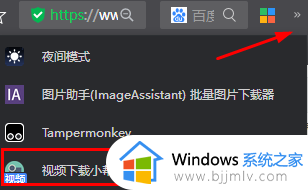
7、最后就可以在视频下载界面中,点击“下载”了。
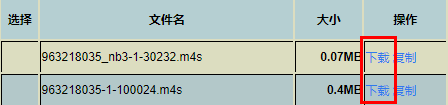
以上给大家介绍的就是网页视频下载到本地的详细方法,如果你有需要的话,可以参考上面的方法步骤来进行操作,相信可以帮助到大家。
网页视频如何下载到本地 将网页视频下载到本地的方法相关教程
- 电脑网页上的视频怎么保存到本地 如何把电脑网页的视频存到本地
- 如何保存网页上的视频到电脑 怎样保存网页中的视频到本地
- 哔哩哔哩怎么缓存视频 哔哩哔哩缓存视频到本地的方法
- 怎样下载网页的视频到电脑 如何下载网页上的视频到电脑
- 电脑怎么下载网页的视频 电脑如何下载网页的视频
- edge浏览器怎样下载网页视频 edge如何下载网页上的视频
- 爱奇艺下载的视频怎么保存到本地 爱奇艺视频下载到本地的步骤
- b站电脑怎么下载视频到本地 电脑如何在b站上下载视频到本地
- 电脑如何下载b站视频到本地 怎么从电脑上下载b站视频到本地
- 电脑怎样下载网页上任意视频 如何在电脑上下载网页上的视频
- 惠普新电脑只有c盘没有d盘怎么办 惠普电脑只有一个C盘,如何分D盘
- 惠普电脑无法启动windows怎么办?惠普电脑无法启动系统如何 处理
- host在哪个文件夹里面 电脑hosts文件夹位置介绍
- word目录怎么生成 word目录自动生成步骤
- 惠普键盘win键怎么解锁 惠普键盘win键锁了按什么解锁
- 火绒驱动版本不匹配重启没用怎么办 火绒驱动版本不匹配重启依旧不匹配如何处理
电脑教程推荐
win10系统推荐